İlan
Bir gider yöneticisi seçmeye karar verirken dikkate almanız gereken çok şey var. Giderlerinizi manuel olarak mı izlemek istiyorsunuz yoksa banka hesabınızı çevrimiçi bir hesaba bağlamak mı istiyorsunuz? Bilgiyi tamamen çevrimdışı tutmayı mı tercih edersiniz? Tüm bu verileri alan ve görsel bir grafiğe dönüştüren bir uygulama mı arıyorsunuz? İhtiyaçlarınız ne olursa olsun, sizin için bir sistem var.
1. Yinelenen Ödemeleri İzleme: Netlik Parası
Clarity Money harcamaları takip etmek için çok basit bir yaklaşım benimser.
Banka hesabınızı uygulamaya ilk kez bağladığınızda, gösterge tablonuz anında faydalı bilgilerle dolu olacaktır. İşlemlerinizin bir listesini görüntüleyebilir ve mevcut ve önceki ay veya haftadaki harcama trendlerinizi kategoriye göre ayrılmış olarak görüntüleyebilirsiniz.
Clarity Money’nin en iyi özelliklerinden biri, bu yıl belirli abonelik hizmetleri, restoranlar ve daha fazlası için ne kadar harcadığınızı görebilmenizdir. (Bu, sık sık harcadığınız hizmetler veya mağazalar / restoranlar tarafından bilgilendiriliyor gibi görünüyor):
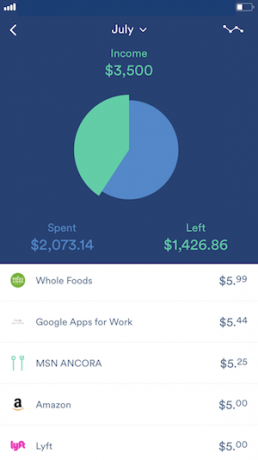
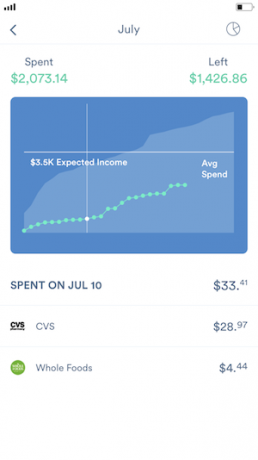

Clarity Money'ye ilk kez kaydolduğunuzda, masraflarınızı yeniden kategorize etmek ve tekrar eden masrafları bu şekilde işaretlemek için biraz zaman harcamanız gerekir. Bu, uygulamadan çok daha fazlasını elde etmenizi sağlar.
Ve Clarity Money kullandığınızda, uygulama iptal etmek isteyebileceğiniz tekrarlanan abonelikleri ve ödemeleri belirleyecektir.
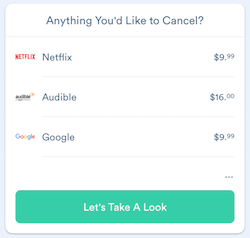
İndir: İçin Netlik Parası Android (Ücretsiz) | iOS (Bedava)
2. Düzenli Ödeme Takvimi: Doları kuş
Dollar Bird, masraflarınızı izlemek için çevrimiçi bir takvim arayüzüne güvenerek burada listelenen diğer hizmetlerden farklıdır. Ayrıca, işlemlerinizi manuel olarak girmeniz gereken seçeneklerden biridir. İşlem ekledikçe, bunları kategorilere ayırabilir ve yinelenen ödemeler ekleyebilirsiniz.
Bakiyenizi girerek başlayacaksınız ve ardından bir etiket eşliğinde giderler ekleyebilirsiniz. Dollar Bird, giderleri otomatik olarak kategorilere ayırmak için bu etiketi kullanacaktır, ancak uygulamanın doğru olduğundan emin olmak için kategorileri gözden geçirmelisiniz. Özel kategoriler de oluşturabilirsiniz.
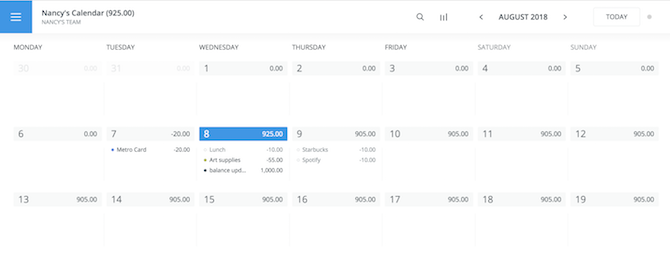 Dollar Bird güzel barebone. Ancak takvim görünümü, herhangi bir zamanda denge anlayışı kazanmak için yararlıdır. Takvim görünümüne ek olarak, belirli bir zaman dilimindeki harcama trendlerinizi de görebilirsiniz.
Dollar Bird güzel barebone. Ancak takvim görünümü, herhangi bir zamanda denge anlayışı kazanmak için yararlıdır. Takvim görünümüne ek olarak, belirli bir zaman dilimindeki harcama trendlerinizi de görebilirsiniz.
Diğer benzer basit uygulamalar arasında Fudget (işlemlerinizi bir takvimde sunmak yerine listeler),
3. Online Alışveriş İzleyin: Paypal, Amazon
Çevrimiçi alışverişlerinizin çoğu Amazon'da gerçekleşirse, kolayca öğrenebilirsiniz alışveriş web sitesinde ne kadar harcama yaptığınızı Geçen Yıl (veya Tüm Zamanlar) Amazon'da Neler HarcadığınızGeçen yıl Amazon'da ne kadar harcadığını düşünüyorsun? Nasıl bulacağınız aşağıda açıklanmıştır. Ancak dikkatli olun, cevap sizi şok edebilir! Daha fazla oku herhangi bir süre için. Sadece git Amazon Sipariş Geçmişi Raporları sayfası ve ilgilendiğiniz tarih aralığıyla ilgili ayrıntıları girin.
Rapor türü için şunu seçin: Öğeler satın aldığınız her ürünle ilgili ayrıntılı bilgi almak istiyorsanız. Yalnızca bir genel bakışla ilgileniyorsanız, Siparişler ve Gönderiler Verileri siparişlere göre ayrılmış olarak görmek için. (Bu, her siparişte hangi belirli öğelerin bulunduğunu görmeyeceğiniz anlamına gelir.)
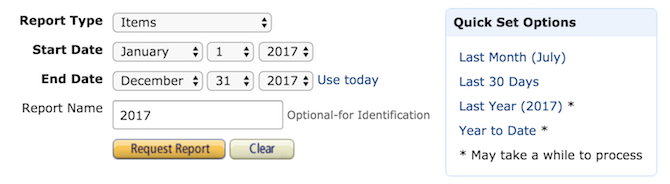
Excel elektronik tablosu hazır olduğunda, bilgisayarınıza indirebilirsiniz. Silebileceğiniz birçok gereksiz bilgi bulacaksınız. Sipariş tarihini, başlığı, kategoriyi ve öğe toplamını tutmanız yeterlidir. (Toplam vergi ve diğer ücretleri içerir, böylece herhangi bir zamanda tam olarak ne kadar harcadığınızı anlayabilirsiniz.)

E-tablonun sonuna ilerleyebilir ve toplam öğe altında Excel’leri kullanabilirsiniz. Otomatik Toplam Bu süre zarfında Amazon'da ne kadar harcama yaptığınızı hızlıca hesaplayabilme özelliği.
Kategoriyi listede tutmak, e-tablonuzu filtrelemenize ve belirli bir öğe kategorisine ne kadar harcadığınızı görmenize de olanak tanır. Özelliği açmak için Veri sekmesinde Filtre düğmesini tıklayın. (Önce bazı kategorileri düzeltmeniz veya eklemeniz gerekebilir.)
Çevrimiçi ödemelerinizin çoğunu kullanarak Paypal, Etkinlik sekmesine gidip öğesini tıklayarak çevrimiçi harcamalarınızı ve aboneliklerinizi takip edebilirsiniz. tablolar. seçmek Özel İfadeler, ve altında işlem tipi, seçin Tamamlanan İşlemler ve ilgilendiğiniz süreyi girin, Paypal masraflarınızın bir CSV dosyasını oluşturur.
Çevrimiçi alışverişinizi başka nerede yapıyorsunuz? Paranızın çoğunu çevrimiçi olarak nerede geçirdiğinizi düşünün ve sipariş geçmişinizi izlemek için bir yol sunup sunmadıklarını görün.
4. Bankada Tutun: Çevrimiçi Banka Hesabı
Büyük bankaların çoğu çevrimiçi bütçeleme araçları sunar. Bu nedenle, bağlantı kurma fikrinden rahatsızsanız bankacılık hesaplarınız üçüncü bir tarafa aitse, muhtemelen harcama izleme araçlarına banka.
Bankam çek hesabı, tasarruf hesabı ve kredi kartımdaki harcamaları görmeme izin veriyor. Genel bakışımda hangi hesapların kategoriye göre ayrılmış bir pasta grafik olarak görüntüleneceğini seçebilirim. Ve elbette, masraflarımı bireysel işlemler olarak görebilirim.
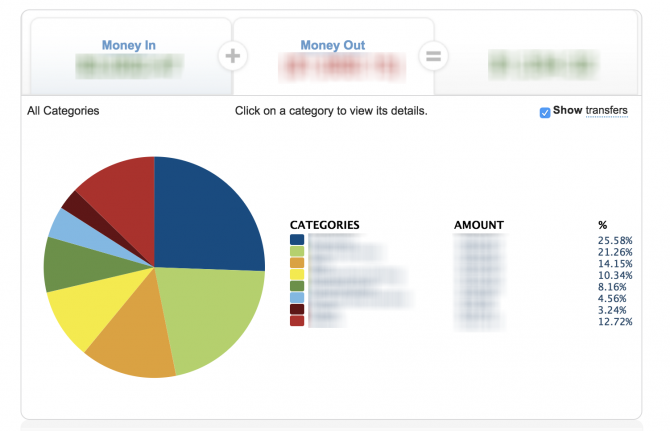
Çoğu çevrimiçi bankacılık aracı, giderleri otomatik olarak kategorize eder, ancak her zaman yüzde 100 doğru değildir, ancak bunları incelemek ve düzeltmek gelecekteki yanlış kategorileri çözmelidir.
Farklı bankalarda birden fazla hesabınız varsa, tüm hesapları en iyi özellikleri sunan çevrimiçi bankacılık aracı ve bunu izlemek için merkezi bir araç olarak kullanın masraflar.
Hakkında daha fazla öğren İnternet bankacılığı neden bu kadar faydalı? Hayatınızı Kolaylaştırmak İçin En İyi 7 Online Bankacılık ÖzelliğiPara yönetimi sizi strese sokuyor mu? Bu stresin bir kısmını zahmetsizce hafifletebilirseniz ne olur? İnternet bankacılığı, paranın baş ağrısını basitleştirmeye yardımcı olabilecek birçok fayda sunmaktadır. Daha fazla oku yanı sıra bazı çevrimiçi bankacılık ile ilgili riskler İnternet Şubesi Güvenli mi? Çoğunlukla, Ama İşte Bilmeniz Gereken 5 Riskİnternet bankacılığıyla ilgili sevilecek çok şey var. Uygun, hayatınızı basitleştirebilir, hatta daha iyi tasarruf oranları elde edebilirsiniz. Ancak çevrimiçi bankacılık olması gerektiği kadar güvenli mi? Daha fazla oku .
5. Çevrimdışı İzleme: E-tablo
Giderleriniz için çevrimiçi araçlar kullanma fikrine tamamen karşıysanız, bunun yerine bir e-tablo kullanabilirsiniz. Excel'de bir her durum için şablon Her Durum İçin Bir Excel ŞablonuDik öğrenme eğrisini atlayın ve Excel şablonlarının gücü ile hayatınızı sıralayın. Bütçeleri izlemek, projeleri yönetmek ve daha fazlasını yapmak için bir dizi otomatik güncelleme şablonu derledik. Daha fazla oku ve gider takibi ve bütçeleme de bir istisna değildir.
Alternatif olarak, Google E-Tablo Şablonları En İyi Google E-Tablolar Şablonlarını Bulmanın 4 YoluGoogle E-Tablolar şablonlarını mı arıyorsunuz? Doğru Google E-Tablolar şablonlarını bulmak ve işiniz için kullanmak için bu ipuçlarını kullanın. Daha fazla oku ve dosyayı bilgisayarınıza kaydedin. Google Şablonlar, harcamalarınızı oldukça ayrıntılı bir şekilde izlemeniz için aylık ve yıllık bir bütçe izleyici içerir.
E-tablolar, girdiğiniz günlük bilgileri alacak formüllerle önceden doldurulmuştur:
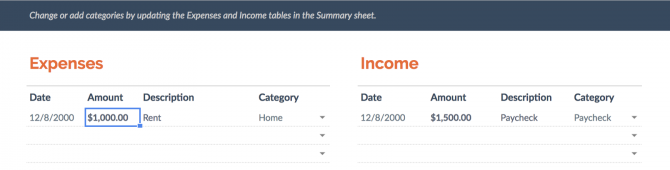
Ve harcamalarınızı daha iyi kavramak için bir genel bakış oluşturun:
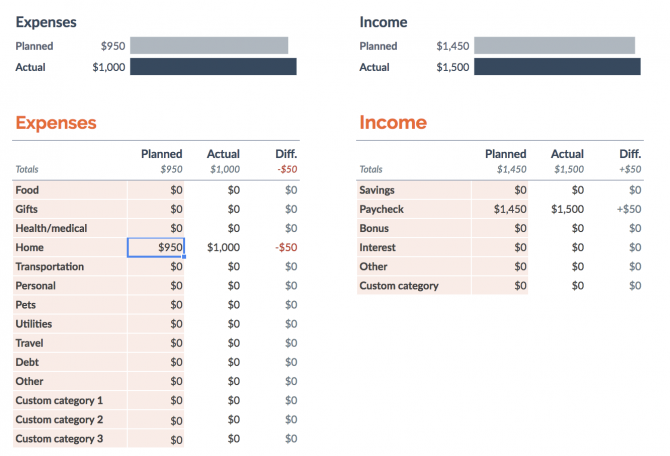
Smartsheet ayrıca çeşitli e-tablo bütçe şablonları Google E-Tablolar'da açabileceğinizi unutmayın. Giderleri kaydetmek istiyorsanız, Gider Bütçesi Raporu şablonunu değiştirebilir veya e-tablonuza bir bütçe planlayıcı eklemek isterseniz, Basit Bütçe Şablonunu seçebilirsiniz.
Tamamen kişiselleştirilmiş bir bütçe ve gider izleyici için, Excel kullanarak sıfırdan bir gider izleyici oluşturma 4 Kolay Adımda Microsoft Excel ile Kişisel Bütçe YapınÖdenecek kadar borcunuz var mı? Bir bütçe yapın ve borcunuzu daha erken ödemek için bu Excel ipuçlarını kullanın. Daha fazla oku .
6. İzleme ve Bütçe: nane veya YNAB
Çok sayıda bütçe planlama uygulaması vardır, ancak özellikle iki tanesi sürekli olarak önerilir: Mint ve YNAB. Bu popüler bütçeleme uygulamaları doğrudan banka hesabınıza bağlanır ve harcama alışkanlıklarınızı otomatik olarak izler.
YNAB, özgür olmasa da, popüler bir bütçeleme aracıdır. bütçe oluşturmanıza yardımcı olur YNAB Bütçe Yapmayı ve Bütçenizi KolaylaştırırÇek hesabınız size borç yüklü bir Güney Avrupa ülkesini hatırlatıyor mu? Bütçeye ihtiyacınız var. Harcamaları takip etmenin zor olduğunu biliyoruz. YNAB yardımcı olabilir. Daha fazla oku ve size nasıl tasarruf edeceğinizi gösterir. Nane ile karşılaştırıldığında, YNAB bir bütçe sistemi olarak tanımlanır Çevrimiçi Bütçe Savaşı: Mint vs. Bütçeye İhtiyacınız Var (YNAB)Çevrimiçi bütçeleme ve gider takibi söz konusu olduğunda, birçok çözüm var, ancak işteki en büyük iki isim Nane ve Bütçeye İhtiyacınız Var (YNAB). Daha fazla oku sadece bir bütçe uygulaması değil.
Çok spesifik birkaç şekilde farklılık gösterirler:
- Nane ücretsiz, YNAB ise $ 6.99 / ay 34 günlük deneme sürümünden sonra.
- Banka hesaplarınızı ilk kez bağladığınızda, geçmiş işlemler YNAB'a dahil edilmezken, Mint son 90 gün içinde gerçekleşen işlemleri çekecektir. Bu, YNAB’ın harcama izleyicisine doğrudan giremeyeceğiniz anlamına gelir.
- Mint ayrıca harcamalarınıza bakarken faydalı bir arama işlevi de sunar.
Her iki platform da harcama alışkanlıklarınızı gözden geçirmenizi kolaylaştırır.
Mint ile, harcamalarınızın bir listesini işlemler sekmesinde harcama harcama alışkanlıklarınızın genel görünümünü görebilirsiniz. Trendler sekmesi.
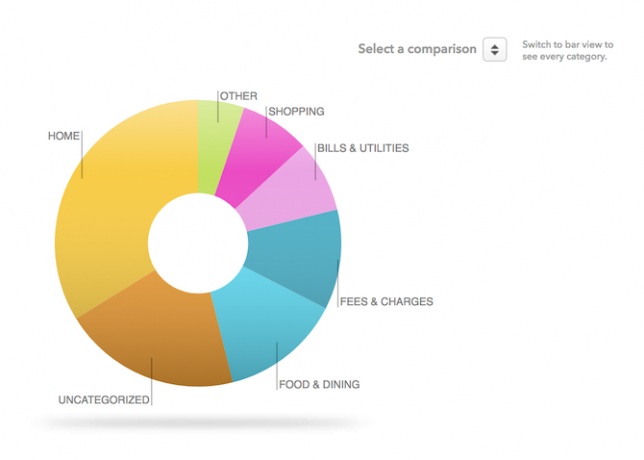
YNAB en Harcama Raporları ayrıca her bir kategoriye nasıl harcama yaptığınızı, harcama trendlerinizi ve daha fazlasını gösterin:
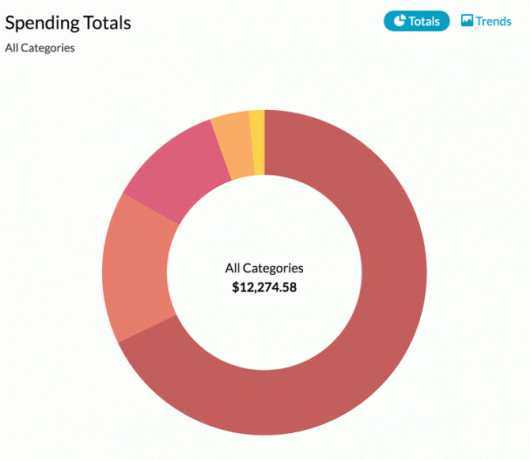
Ana endişeniz gider takibi ise, Mint muhtemelen amaçlarınıza en iyi şekilde hizmet edecektir. Kapsamlı bir gösterge tablosuna sahip sağlam bir bütçe aracına gerçekten ihtiyacınız varsa, YNAB daha fazla hızınız olabilir.
YNAB ve Nane şüphesiz popülerdir. Ancak, diğer çevrimiçi bütçeleme araçları Kişisel Sermaye ve gider takibi yapılan Mvelopes de dikkate değer.
Daha da fazla seçenek arıyorsanız, kolay gider takibine yönelik uygulamalar Kolay Gider Takibi ve Bütçeleme için 15 Harika AraçGiderlerinizi takip etmek ve bütçelemek, finansal olarak sağlıklı olmanın iki önemli parçasıdır. Bu 15 uygulama her ikisini de yapmayı kolaylaştırır. Daha fazla oku . Hatta kutunun dışında düşünebilirsin. Trello, masrafları izlemek için değil, amacınıza hizmet edebilecek eğer mali yönetimden nefret ediyorsanız Finansman Yönetiminden Nefret Eden Kişiler İçin 6 Kolay AraçMali durumunuzu yönetmekten nefret ediyor musunuz? Bir bütçe yazmak sizi dehşetle dolduruyor mu? Süreci daha kolay ve eğlenceli hale getiren bu kolay araçlara göz atın. Daha fazla oku .
Nancy, Washington DC'de yaşayan bir yazar ve editördür. Daha önce The Next Web'de Orta Doğu editörüdür ve şu anda DC tabanlı iletişim ve sosyal medya erişimi üzerine düşünen bir düşünce kuruluşunda çalışmaktadır.


